התקן מחדש את מנהל ההתקן של Bluetooth על ידי ביצוע השלבים הנכונים הבאים
- כדי לפתור כל בעיה או מכל סיבה אחרת, ייתכן שיהיה עליך להתקין מחדש את מנהל ההתקן של Windows 11 Bluetooth.
- בדרך כלל, הסרת מנהל ההתקן הזה ממנהל ההתקנים והפעלה מחדש פשוטה אמורה לעשות את העבודה.
- עם זאת, ייתכן שתצטרך גם להתקין מכשיר זה באופן ידני, כפי שהוזכר במאמר זה.
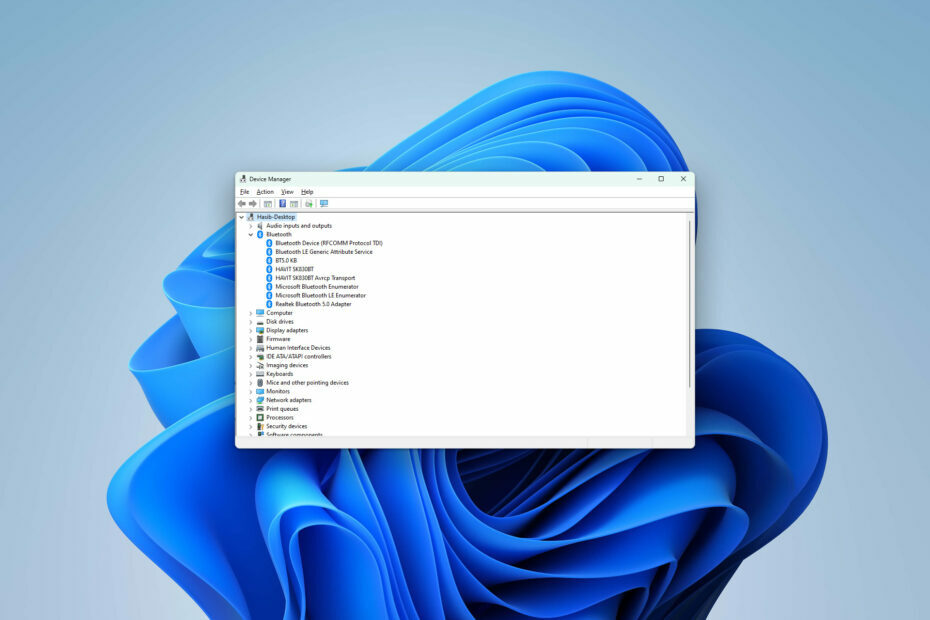
איקסהתקן על ידי לחיצה על הורד את הקובץ
- הורד את DriverFix (קובץ הורדה מאומת).
- נְקִישָׁה התחל סריקה כדי למצוא את כל הדרייברים הבעייתיים.
- נְקִישָׁה עדכן דרייברים כדי לקבל גרסאות חדשות ולהימנע מתקלות במערכת.
- DriverFix הורד על ידי 0 הקוראים החודש.
אם אתה צריך להתקין מחדש את מנהל ההתקן של ה-Bluetooth ב-Windows 11 מכל סיבה שהיא, תוכל לעקוב אחר מאמר זה לקבלת השלבים המתאימים.
בדרך כלל, מכשירי Bluetooth פועלים מבלי לדרוש ממך זאת להתקין דרייבר, שכן מנהל ההתקן מובנה ב-Windows. עם זאת, לביצועים טובים יותר, ייתכן שיהיה עליך
להתקין את הדרייבר העדכני ביותר. באופן דומה, ייתכן שיהיה עליך להתקין מחדש את מנהל ההתקן הקיים. אז, מאמר זה יראה לך איך לעשות את זה בצורה הנכונה.מדוע עלי להתקין מחדש מנהל התקן Bluetooth ב-Windows 11?
במקרים ספציפיים מאוד, ייתכן שיהיה עליך להתקין מחדש מנהל התקן Bluetooth. אלו הם:
- פתרון תקלות: ל פתרון בעיות בהתקן Bluetooth או בעיית קישוריות BT של המחשב שלך, יש צורך בהתקנה מחדש נקייה של מנהל ההתקן הזה.
- לעדכן: במקרים מסוימים, ייתכן שיהיה עליך להתקין מחדש מנהל התקן Bluetooth עם הגרסה העדכנית ביותר.
- גלגל לאחור: אם אינך יכול לחזור לגרסה קודמת באופן אוטומטי, התקנה מחדש עם גרסה ישנה יותר תהיה שימושית.
מדוע ה-Bluetooth שלי נעלם מ-Windows?
אם אתה שם לב שהסמל או האפשרות של Bluetooth פשוט נעלמו, זה אומר שמשהו לא בסדר. זה יכול להיות עם מתאם ה-Bluetooth שלך או עם מנהל ההתקן. ברוב המקרים, עדכון או התקנה מחדש של מנהל ההתקן אמורים לפתור את הבעיה. אחרת, החלפת מתאם BT היא האפשרות היחידה.
כיצד אוכל להתקין מחדש מנהל התקן Bluetooth ב-Windows 11?
התקנה מחדש של מנהל התקן BT היא תהליך פשוט מאוד. עם זאת, אנו מציעים לך לעשות את הדברים הבאים בהתחלה כדי למנוע קשיים לא רצויים:
- עדכן את Windows לגרסה העדכנית ביותר.
- אם אתה משתמש בדונגל חיצוני, ודא שהוא מחובר למחשב שלך. במידת הצורך, למד על מתאמי Bluetooth הטובים ביותר עבור Windows 11.
- ודא שיש לך חיבור אינטרנט יציב כדי להוריד את מנהל ההתקן.
- נתק כל התקני Bluetooth כדי למנוע בעיות אפשריות.
לאחר ביצוע הדברים לעיל, בצע את השלבים הבאים כדי להתקין מחדש מנהל התקן Bluetooth ב- Windows 11.
1. הסר את מנהל ההתקן של Bluetooth
- ללחוץ לנצח + ר על המקלדת כדי לפתוח לָרוּץ.
- הקלד את הפקודה הבאה ולחץ על בסדר:
devmgmt.msc - לְהַרְחִיב בלוטות על מנהל ההתקנים של Windows.
- לחץ לחיצה ימנית על מנהל התקן בלוטות', לדוגמה, מתאם Realtek Bluetooth 5.0, ובחר הסר את התקנת המכשיר.

- תִקתוּק נסה להסיר את מנהל ההתקן עבור התקן זה ולחץ על הסר את ההתקנה.

טיפ מומחה:
ממומן
מנהלי התקנים מיושנים הם הסיבה העיקרית לשגיאות ובעיות מערכת. אם חלק מהקבצים שלך חסרים או קורסים, פתרון אוטומטי כמו DriverFix יכול לפתור את הבעיות הללו בכמה קליקים בלבד. וזה גם קל משקל במערכת שלך!
כעת, תאבד את יכולת ה-Bluetooth במחשב האישי או במחשב הנייד שלך. כדי להחזיר אותו, תצטרך להתקין שוב את הדברים הדרושים. עיין בסעיף הבא לפרטים.
2. התקן אותו שוב
לאחר הסרת ההתקנה, הפעלה מחדש פשוטה יכולה להתקין שוב את מנהל ההתקן של BT באופן אוטומטי. אם לא, אתה יכול לעדכן את Windows. זה אמור להתקין את הדרייבר באופן אוטומטי. עם זאת, זה קורה רק במקרים מסוימים. לכן, עליך לבצע את השיטות המוזכרות להלן.
2.1 השתמש במנהל ההתקנים
- פתח את ה מנהל התקן כמו קודם.
- בחר בלוטות.
- לחץ על פעולה מהתפריט ובחר סרוק לאיתור שינויים בחומרה.

- אם הוא לא מתקין את מנהל ההתקן באופן אוטומטי, ייתכן שתראה מנהל התקן עם שלט הסבר צהוב.
- לחץ לחיצה ימנית עליו ובחר עדכן דרייבר.
- לאחר מכן, בחר את הדרך המועדפת עליך להתקנת מנהל ההתקן.
אם אתה רוצה את הדרייבר העדכני ביותר, עליך לבחור בשיטה האוטומטית. אם יש כמה בעיות במנהל ההתקן האחרון, הורד או אסוף את הגרסה הישנה יותר של מנהל ההתקן באופן ידני ובחר את הקובץ הזה ממנהל ההתקנים להתקנה.
2.2 מאתר היצרן
- עבור אל לוח האם או אתר האינטרנט של יצרן ה-Bluetooth.
- מצא ועבור למרכז ההורדות שלו.
- חפש את מנהל ההתקן של Bluetooth והורד אותו.

- התקן אותו במחשב האישי שלך.
- Libstdc++-6.dll לא נמצא: כיצד לתקן או להוריד אותו שוב
- קוד שגיאה 0xc00d36b4: כיצד לתקן את זה
2.3 השתמש במעדכן מנהלי התקנים של צד שלישי
- הורד והתקן עדכון מנהלי התקנים כמו DriverFix.
- פתח אותו ולחץ על כפתור הסריקה. זה יסרוק את כל מנהלי ההתקנים המיושנים והחסרים.
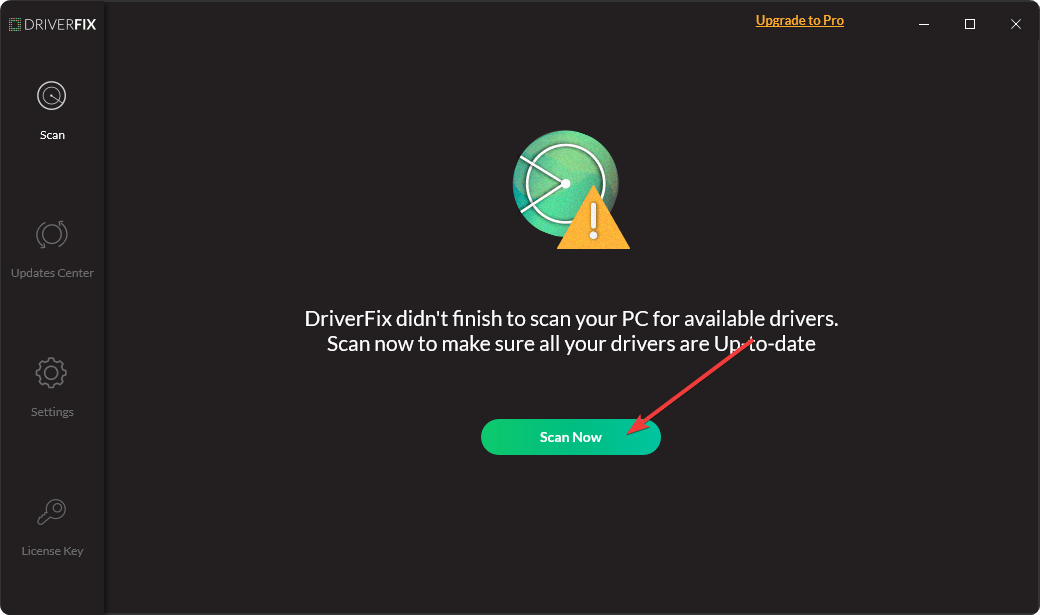
- לאחר מכן, לחץ על כפתור ההתקנה כדי להתקין את מנהלי ההתקן.
למעשה, אנו ממליצים להשתמש ב-DriverFix כדי לעדכן או להתקין מנהלי התקנים ב-Windows 11 ו-10. הסיבה לכך היא שכלי זה יכול להוריד את מנהלי ההתקנים העדכניים ביותר כאשר מנהל ההתקנים לעתים קרובות לא מצליח לזהות את האחרון.
אחרת, עדכון מנהלי התקנים זה יכול לסרוק ולעדכן כל מנהלי התקנים מיושנים באופן אוטומטי בהתאם ללוח הזמנים שלך.
אם אתה מעוניין, למד כיצד לפתור בלוטות' שלא מזהה התקנים ב-Windows.
מאמר זה הראה לך כיצד להתקין מחדש את מנהל ההתקן של Bluetooth במחשבי Windows 11. אם יש לך הצעות או שאלות, רשום אותן בתיבת ההערות.
עדיין יש בעיות? תקן אותם עם הכלי הזה:
ממומן
ניתן לפתור כמה בעיות הקשורות לנהגים מהר יותר באמצעות כלי ייעודי. אם אתה עדיין נתקל בבעיות עם הדרייברים שלך, פשוט הורד DriverFix ולהפעיל אותו בכמה קליקים. לאחר מכן, תן לזה להשתלט ותקן את כל השגיאות שלך תוך זמן קצר!

![9 מקלדות ה- Bluetooth הטובות ביותר עבור Windows 10 [מדריך 2021]](/f/c5892522de225be299811743c4ced97f.jpg?width=300&height=460)
![3 מקלדות אלחוטיות עם משטח מגע [Mac, Android Box, TV]](/f/db8a6e0cdedd1fcc33fdb0174ddc3b0d.jpeg?width=300&height=460)